วิธีการเพิ่ม รอบการเช่า และการนำไปใช้
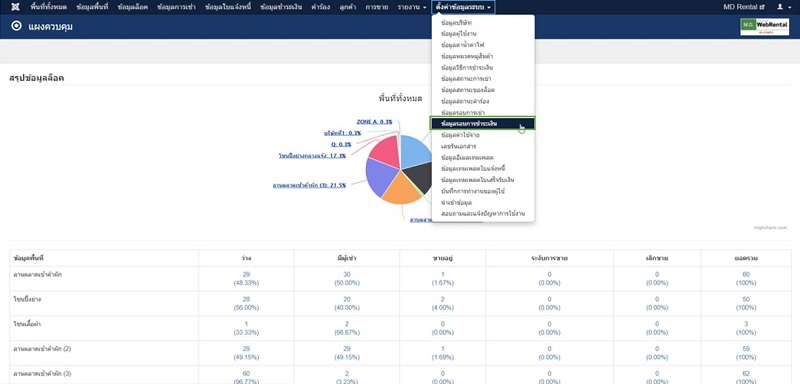
ขั้นตอนแรก สร้างตัวเลือกรายปีในข้อมูลรอบการชำระเงินก่อนเพื่อเป็นตัวเลือกในการทำข้อมูการเช่า ข้อมูลชำระเงิน และอื่นๆ
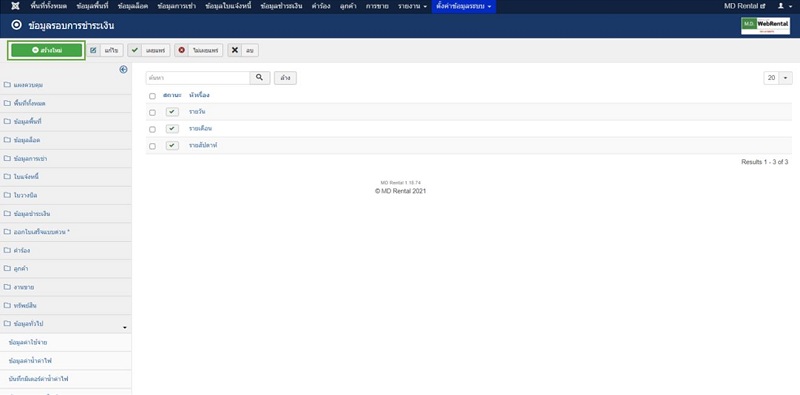
ขั้นตอนที่สอง เมื่อคลิกที่ข้อมูลชำระเงินแล้ว ให้คลิกที่ปุ่มสร้างใหม่
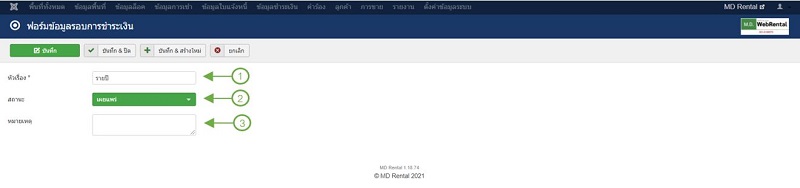
ขั้นตอนที่สาม ให้ใส่ข้อมูล
1.หัวเรื่อง กรอกชื่อเรื่องลงไป
2.สถานะ เลือกสถานะเป็นเผยแพร่
3.หมายเหตุ สามารถใส่ข้อมูลเพิ่มเติมได้
ใส่ข้อมูลเสร็จแล้ว คลิกที่ปุ่มบันทึก หรือ บันทึก & ปิด
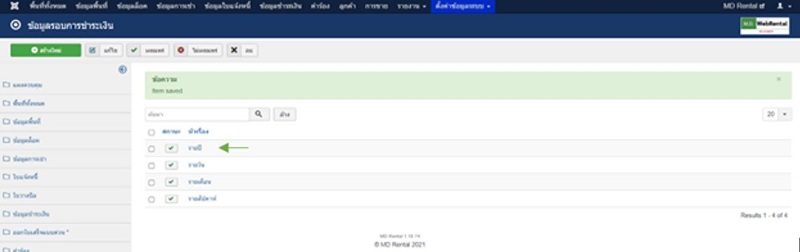
จะแสดงตัวเลือกรายปีที่เพิ่งสร้าง
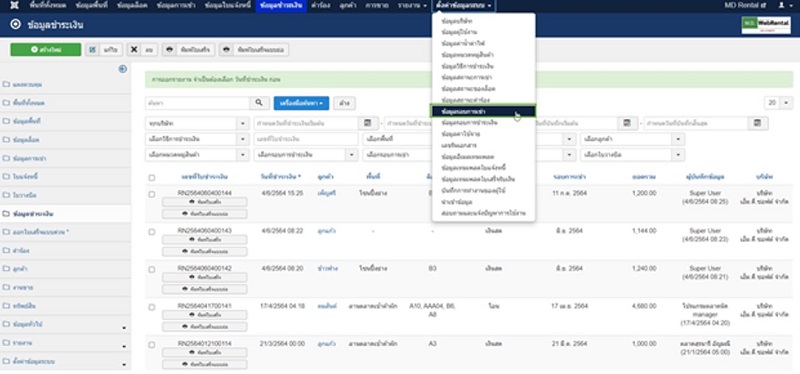
หลังจากที่สร้างตัวเลือกข้อมูลรอบการชำระเงินเสร็จแล้ว ยกตัวอย่างการนำไปใช้ในข้อมูลรอบการเช่า
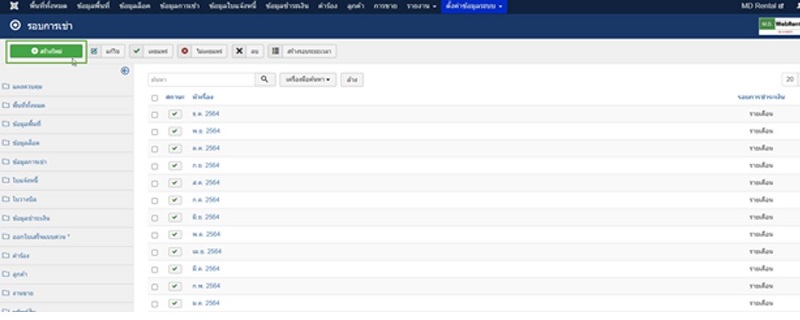
ในการสร้างข้อมูลรอบการเช่าวิธีแรก คือ คลิกที่ปุ่มสร้างใหม่
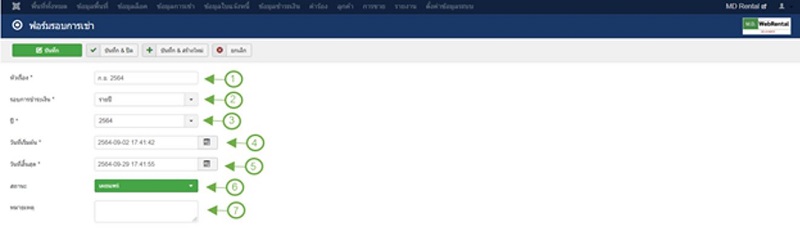
จากนั้นให้ทำการใส่ข้อมูลจะประกอบไปด้วย
- หัวเรื่อง กรอกชื่อข้อมูลรอบการเช่า
- รอบการชำระเงิน เลือกข้อมูลรอบการชำระเงินให้กับข้อมูลรอบการเช่า
- ปี เลือกปี
- วันที่เริ่มต้น เลือกวันที่เริ่ม
- วันที่สิ้นสุด เลือกวันสุดท้ายของรอบนี้
- สถานะ เลือกสถานะข้อข้อมูลรอบการเช่านี้
- หมายเหตุ เลือกคำอธิบายให้กับข้อมูลรอบการเช่านี้
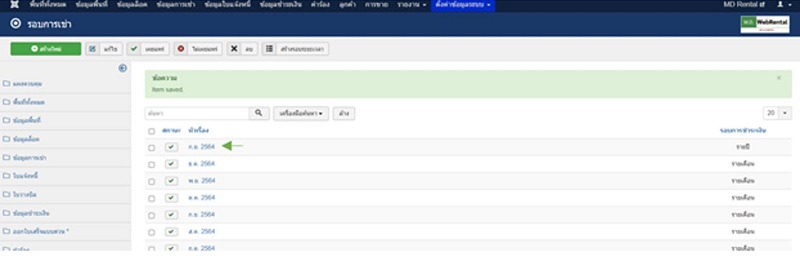
เมื่อเรากรอกข้อมูลตามที่ต้องการให้เรากดบันทึกได้เลยข้อมูลจะออกมาดังนี้
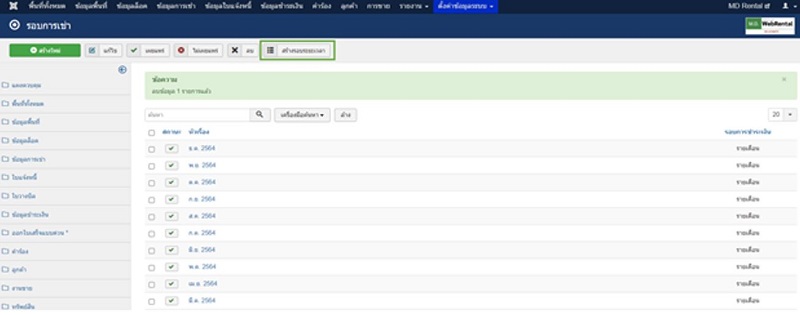
วิธีการสร้างข้อมูลรอบการเช่าวิธีที่สอง คือ สร้างข้อมูลรอบการเช่าแบบกำหนดระยะเวลา
ซึ่งการสร้างแบนี้จะทำให้เราประหยัดเวลาในการสร้างข้อมูลนี้แบบแต่ละครั้งซึ่งวิธีการมีดังนี้
คลิกที่ปุ่ม สร้างรอบระยะเวลา
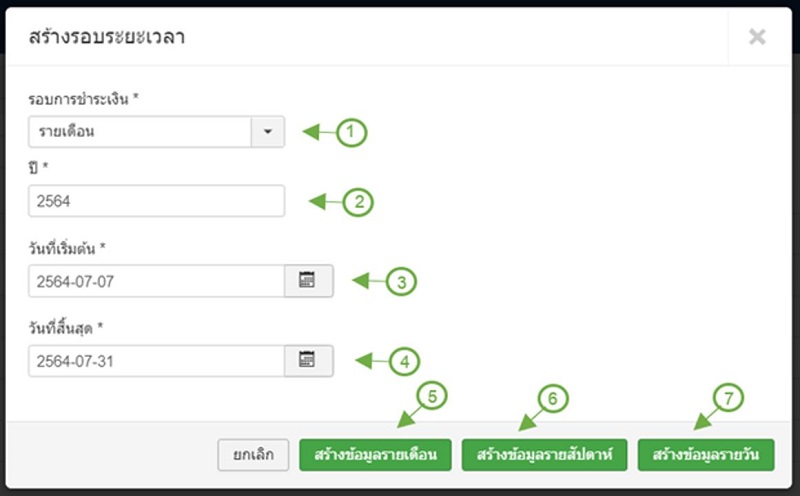
จะมีป้าย Popup ออกมาสามารถตั้งค่าได้ดังนี้
- รอบการชำระเงิน เลือกรอบการชำระเงิน
- ปี เลือกปี
- เลือกวันที่เริ่มต้น
- วันที่สิ้นสุด วันที่สิ้นสุด
- ปุ่มที่จะสร้างให้เป็นแบบรายเดือน
- ปุ่มที่สร้างให้เป็นแบบรายสัปดาห์
- ปุ่มที่สร้างให้เป็นแบบรายวัน
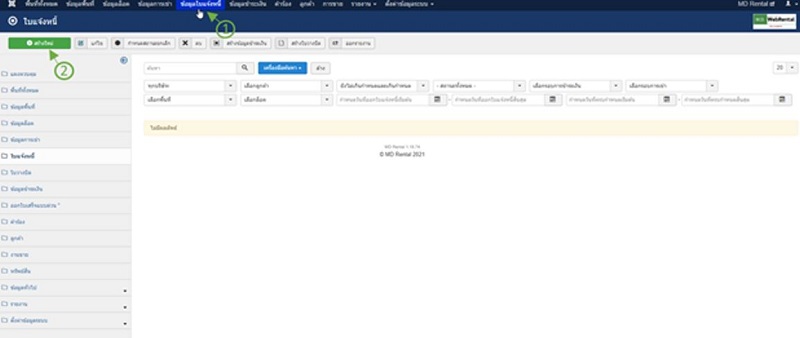
ตัวอย่างการนำไปใช้งานข้อมูลรอบการเช่า
หลังจากที่สร้างตัวเลือกข้อมูลรอบการเช่าเสร็จแล้ว ยกตัวอย่างการนำไปใช้ในข้อมูลใบแจ้งหนี้ ให้คลิกเลือกเมนูพื้นที่
1.ข้อมูลพื้นที่ ให้คลิกเลือกที่เมนู ข้อมูลใบแจ้งหนี้
2.ปุ่มสร้างใหม่ คลิกที่ปุ่มสร้างใหม่
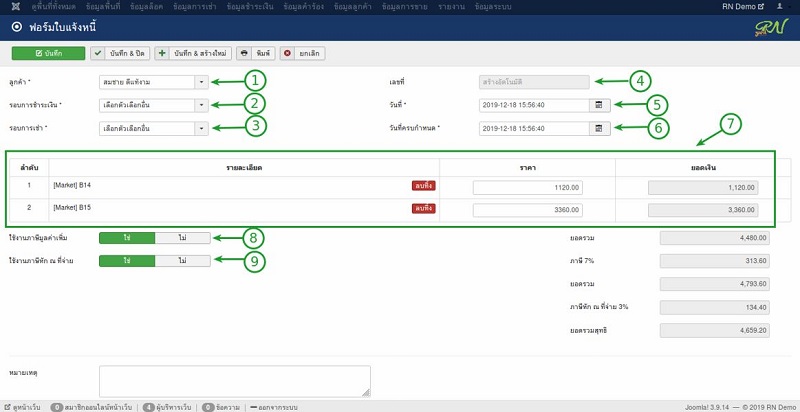
ทำการใส่ข้อมูล ประกอบไปด้วย
- ลูกค้าเลือกข้อมูลลูกค้าตามข้อมูลการเช่าที่เราได้สร้างมา
- เลือกรอบการชำระเงิน ข้อมูลนี้เราสร้างมารถสร้างได้ที่ข้อมูลระบบข้อมูลรอบการ ชำระเงิน
- เลือกรอบการเช่า ข้อมูลรอบการเช่าสามารถสร้างได้ที่ข้อมูลระบบ ข้อมูลรอบการเช่า
- เลขที่ เลขที่ของใบแจ้งนี้นั้นเราไม่สามารถสร้างในที่นี้ได้เพราะว่ารูปแบบเลขที่ของใบแจ้งนี้ นั้นเราสามารถกำหนดได้ที่ข้อมูลระบบ
- วันที่ เลือกวันที่แจ้งหนี้
- วันที่ครบกำหนด เลือกวันที่คบรอบกำหนดใบแจ้งหนี้
- ข้อมูลที่ถูกดึงมาจากข้อมูลการเช่า
- ใช้งานภาษีมูลค่าเพิ่ม สามารถปิดการคิดภาษีมูลค่าเพิ่มได้
- ใช้งานภาษีหัก ณ ที่จ่าย สามารถปิดเพื่อไม่ให้คิดเงินภาษี ณ ที่จ่ายได้
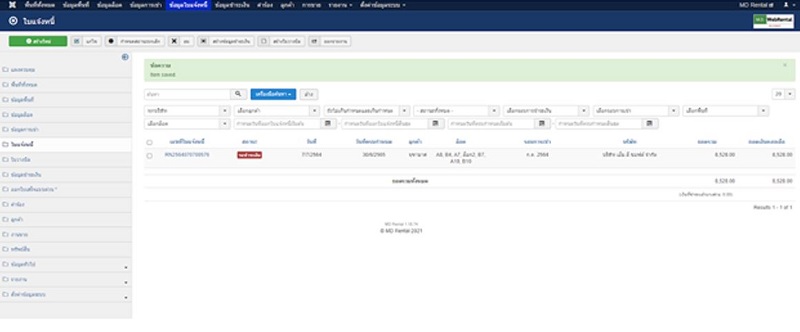
เราจะได้ข้อมูลแจ้งนี้มาแล้ว
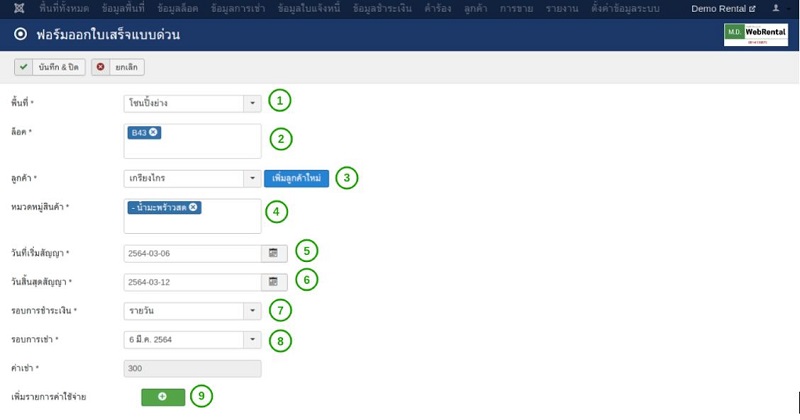
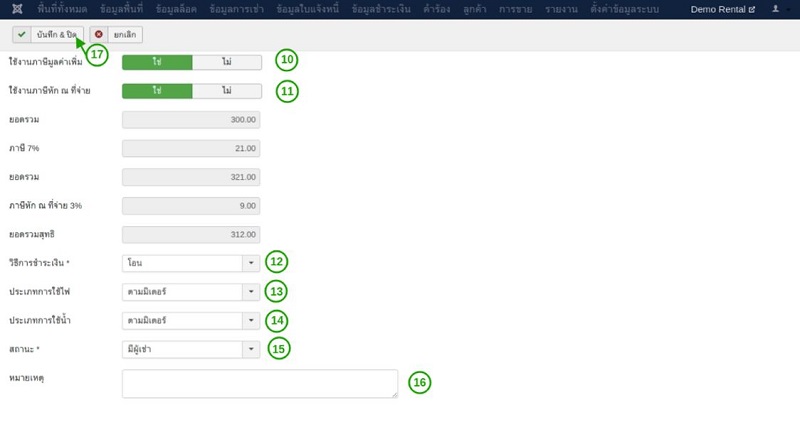
ตัวอย่างที่สอง การใช้งานข้อมูลรอบการเช่า ในส่วนของการออกใบเสร็จแบบด่วน ทำการใส่ข้อมูลซึ่งจะประกอบไปด้วย
- พื้นที่ เลือกที่พื้นที่เช่า
- ล็อค เลือกล็อคที่จะเช่า ซึ่งสามารถเลือกล็อคเดียวหรือมากกว่า 1 ล็อคก็ได้
- ลูกค้า เลือกชื่อลูกค้าในระบบหรือจะสร้างใหม่ก็ได้
- หมวดหมู่สินค้า เลือกหมวดหมู่สินค้าที่จะขายในล็อค
- วันที่เริ่มสัญญา เลือกวันที่เริ่มสัญญา
- วันที่สิ้นสุดสัญญา เลือกวันที่สิ้นสุดสัญญา
- รอบการชำระเงิน เลือกว่ารอบการชำระเงินเป็นแบบใด
- รอบการเช่า เลือกว่าชำระเงินวันที่เท่าไร หรือสัปดาห์ใด เดือนใด
- เพิ่มรายการค่าใช้จ่าย ใช้เพิ่มค่าใช้จ่ายที่นอกเหนือจากค่าเช่า
- ใช้งานภาษีมูลค่าเพิ่ม เลือกว่าจะให้คิดภาษีมูลค่าเพิ่มหรือไม่
- ใช้งานภาษีหัก ณ.ที่จ่าย เลือกว่าจะให้คิดภาษีภาษีหัก ณ.ที่จ่ายหรือไม่
- วิธีการชำระเงิน เลือกว่าจะชำระเงินด้วยวิธีใด
- ประเภทการใช้ไฟ เลือกประเภทการใช้ไฟว่าจะใช้แบบใดหรือจะไม่ใช้ก็ได้
- ประเภทการใช้ไฟ เลือกประเภทการใช้น้ำว่าจะใช้แบบใดหรือจะไม่ใช้ก็ได้
- สถานะ เลือกสถานะของล็อค
- หมายเหตุ เป็นส่วนที่ใช้บันทึกข้อมูลอื่นๆ ที่นอกเหนือจากข้อมูลที่ต้องกรอก ซึ่งจะใส่หรือไม่ใส่ก็ได้
บันทึก & ปิด ใช้บันทึกข้อมูลและลิ้งค์ไปยังหน้าออกใบเสร็จแแบด่วน
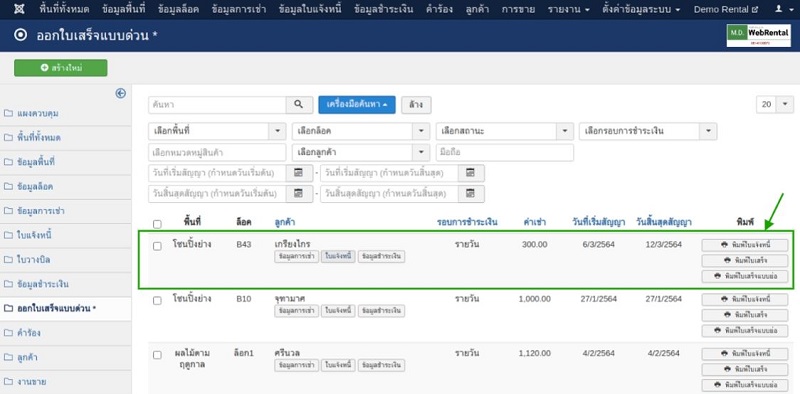
หลังจากบันทึกข้อมูลแล้ว ข้อมูลต่างๆ เช่น ข้อมูลการเช่า ข้อมูลใบแจ้งหนี้ ข้อมูลการชำระเงิน นอกจากนี้ยังมีการพิมพ์ใบแจ้งหนี้ ใบเสร็จทั้งแบบเต็มและแบบย่อ ภาพด้านบนเป็นตัวอย่างการใช้งาน



